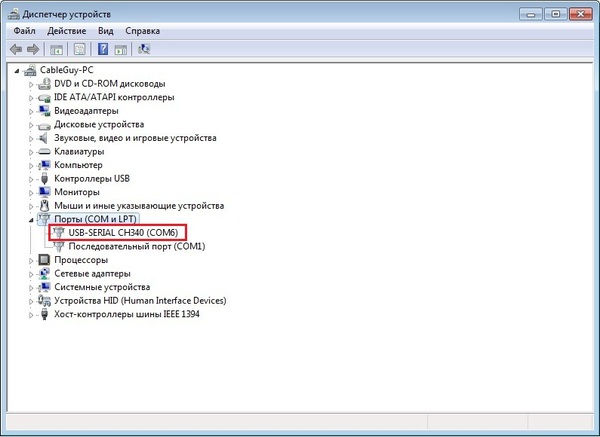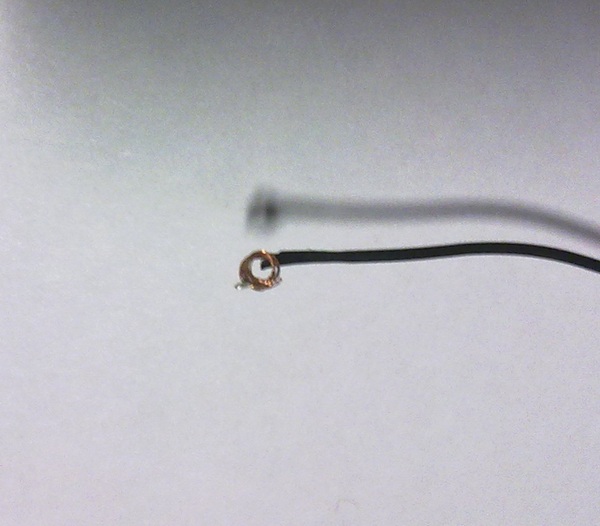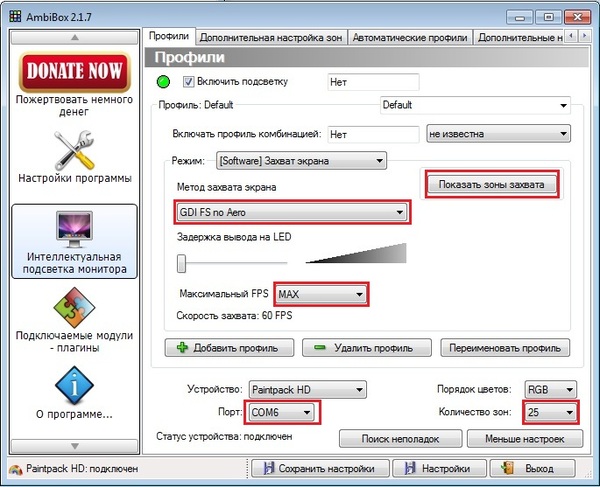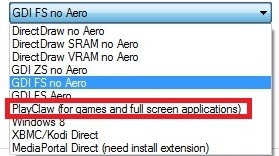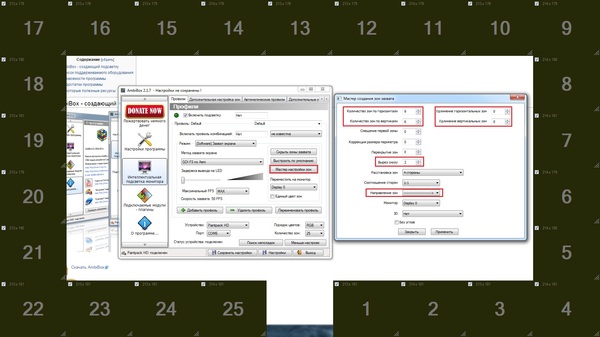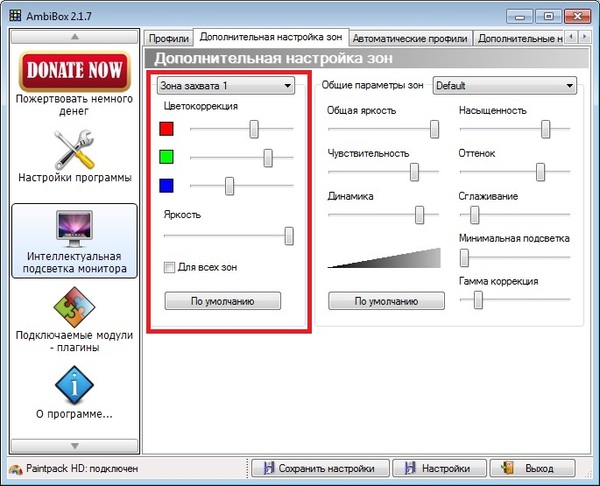Как сделать Ambilight своими руками
Спасибо @Fresta, за его пост http://pikabu.ru/story/ambilight_ryo_arduino_3872055, без него бы я не решился сам сделать себе Ambilight подсветку. В этом посте хочу более подробно и понятно описать как сделать данную подсветку. На все про все у меня ушло где-то 18$.
Мы будем делать вот такую штуку:
И так, нам понадобится:
- Светодиодные пиксели на микросхемах WS2801. Количество - по желанию. У меня на 24" 25 лампочек. Можно и больше, но как по мне и так очень хорошо.
- Arduino Nano
- Провод USB mini тип B для подключения Arduino
- Провод USB для питания пикселей (подойдет провод старой/поломанной мышки)
- Нейлоновые стяжки (не обязательно, они для удобства и надежности)
- Картон размером с экран, желательно целый, но можно слепить из парочки кусков. Ну или если есть другая тонкая основа, то она сойдет.
- 3 провода-перемычки "дюпон". Но если нету, то можно и без них обойтись.
- Ножницы, линейка, ручка и терпение.
- ПО для подсветки.
Ссылки ниже - не реклама. Просто примеры того что нам надо.
Начнем с пикселей:
Их я купил на али, вот ссылка: http://ru.aliexpress.com/item/25PCS-WS2801-RGB-Full-Color-Pi...
Вы можете поискать у другого продавца или где подешевле. Тут покупать прям не советую, так как одна лампочка работала не правильно, все цвета насыщала красным оттенком (но это эффект я убрал в программе) и вместо входа "с усиками" который есть на фото, был просто короткий обрубок провода. Но если хотите - можете и у него заказать, в итоге все работает хорошо.
Далее Arduino:
http://ru.aliexpress.com/item/1PCS-Nano-3-0-controller-compa...
Я тут покупал, все нормально работает, но опять же - можете поискать в другом месте, это не важно.
Провод USB mini тип B:
http://ru.aliexpress.com/item/USB-2-0-Male-A-to-Mini-USB-B-5...
Нужен вот такой провод. Проще купить его у себя в магазине техники. Я так и сделал, цена одинаковая, может даже дешевле.
Дюпоны:
http://ru.aliexpress.com/item/40pcs-lot-10cm-2-54mm-1pin-Mal...
Это вот такие штуки. Они надо для подключения пикселей к ардуино, но у меня их не было, я обошелся и без них.
Провод USB для питания можно от мышки оторвать, можно купить новый. Нам надо только один целый вход. Провод питания можно заменить зарядкой от розетки на 5v 2A, но я делал через USB.
Нейлоновые стяжки можно купить в гипермаркете например. Я в Ашане купил.
Когда разобрались с тем что нужно, можно перейти к работе. Сама подсветка в готовом виде выглядит так:
Пока к нам идут наши пиксели и ардуино. Можно рассчитать как мы будем крепить все это дело к нашему экрану. Советую сразу установить на компьютер Ambibox, ссылка и описание программы будет ниже. В ее настройках можно сразу настроить какие области экрана будут захватываться, и можно будет проще подобрать как размещать пиксели для вашего экрана. Ну или можно сделать как я - взять линейку, замерить экран и поделить на области.
Любым удобным для вас способом решаем куда будем лепить лампочки, вырезаем картонку и отмечаем места их расположения. Направление лампочек не имеет значение, все равно в настройках программы можно будет поменять.
Дальше ждем лампочки. Когда придут - крепим на картонку без подключения проводов. Тут вроде все просто.
Дальше разбираемся с Arduino. Подключаем его через USB вход, качаем и устанавливаем Arduino IDE:
https://www.arduino.cc/en/Main/Software
После этого заходим в диспетчер устройств (надеюсь знаете как) и в закладке "Порты (COM и LPT) должен появиться USB-SERIAL CH340 в одном из портов.
Если же вы, как и я, избранный, и устройство не находит, то качаем отдельно драйвер для него (он и на Windows 7 идет):
http://www.arduined.eu/ch340-windows-8-driver-download/
Дальше открываем "Неопределенное устройство" нажимаем "Обновить драйвер" и выбираем путь к скачанном драйверу.
Определило? Отлично. Достижение "Системный администратор" открыто.
Загружаем на компьютер скетч для подсветки:
https://github.com/adafruit/Adalight/tree/master/Arduino/LED...
Открываем скетч в Arduino IDE. Выбираем "Инструменты" и в вкладке "Порт" выбираем порт к которому подключен ардуино. У меня COM6. Это я так, на всякий. Дальше нажимаем "Загрузка", и программа должна загрузить скетч в Arduino. Тут все должно пройти гладко. Надеюсь. В случае победы, напишет что-то типа "Успешно загружено на устройство".
Arduino готов к подключению. Arduino подключается к пикселям с стороны входа "с усиками". Не забудьте отключить ардуино от USB перед подключением к пикселям.
- Синий провод нужно будет подключить к GND
- Белый (бывает желтого цвета вместо белого) к входу D11
- Зеленый к входу D13
- Красный провод просто изолируем.
Если у вас есть дюпоны, подключайте через них, так надежней. Но если их нету, можно сделать как я: берем оголенную часть провода и обматываем вокруг зубочистки или иголки, чтобы сделать такое колечко:
Его одеваем (или надеваем?) на нужный нам контакт. Можно для надежности прижать его той же зубочисткой. Смотрите чтобы кольцо прикасалось только к нужному нам контакту. Иначе может быть плохо.
Ардуино должен быть перевернут. Вот как у меня подключен:
- Черный к синему
- Красный к красному
Картиночка:
Закрепляем все попрочнее, хорошо изолируем, так спать будет спокойней. Дальше вставляем питание пикселей в USB вход компа. Лампочки уже могут кое-как загореться, или сами включаться\выключатся. А может только одна гореть. Если ничего не дымит, не обращаем внимания.
Большая часть пути пройдена, Довакин.
Качаем программу Ambibox (она бесплатная, но можно подкинуть доната)
http://www.ambibox.ru/ru/index.php/%D0%97%D0%B0%D0%B3%D0%BB%...
Устанавливаем если еще не установили. К ней будет идти программа PlayClaw - ее тоже ставим. Она будет запускать подсветку в играх. Она вроде не бесплатная, но я уже сколько раз нажимаю "Try it" и она запускается нормально, тут не понятно, в общем не важно. Запускаем Ambibox, нажимаем на галочку "Включить подсветку".
Снизу жмем "Больше настроек". Красным пометил что нам нужно.
- Метод захвата экрана: если у вас Windows 7 выбираем GDI FS no Aero (Для прозрачных окон надо выбрать GDI FS Aero, но там нагрузка на процессор становится очень высокой, а без прозрачных окон работает незаметно для компа. Если Windows 8 - то выбираем естественно Windows 8. Когда надо будет подсветка для игр - просто меняйте метод захвата на PlayClaw, потом сворачиваете программу и заходите в игру.
- Максимальный FPS желательно ставим максимальным. При низких настройках подсветка может не успевать за экраном.
- Порт ставим тот что у вас в диспетчере устройств.
- Количество зон - это количество лампочек.
- Показать зоны захвата - там настройки захватываемых зон каждой лампочкой, об этом ниже.
Жмем мастер настройки зон:
Расставляем зоны так как у нас стоят лампочки. Удлинение можно делать, а можно не делать. Тут по вкусу. Вырез снизу настраивается, направление настраивается (если подсветка работает наоборот, надо просто направление сменить), расположение зон настраивается. Красота.
Дальше лезем в вкладку "Дополнительная настройка зон"
Тут можно менять цвет подсветки, если вам что-то не нравится. Например у меня при белых цветах, подсветка была синеватого цвета, поэтому я подкрутил ниже синий и добавил зеленый, для всех зон разумеется. А та лампочка которая у меня не правильно работала, я только для нее скрутил красный цвет и теперь все ок. Но если вас сразу все устраивает, то можно тут ничего и не крутить.
Сохраняем настройки, и наконец, результаты наших стараний в пафосном видео для Ambilight подсветок:
Результаты наших стараний в Mirror's Edge:
Насчет грамматических ошибок - знайте, я безграмотный.
Если вы все прочли, но делать подсветку не собираетесь - вы тоже молодец. И мазохист.
Спасибо за внимание <3